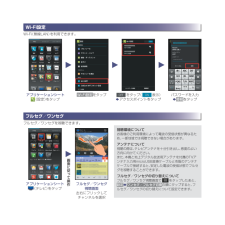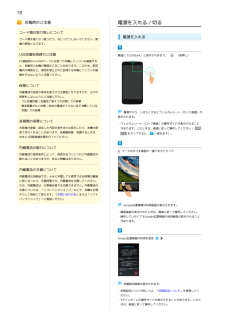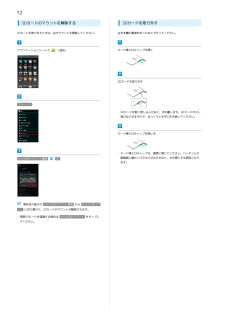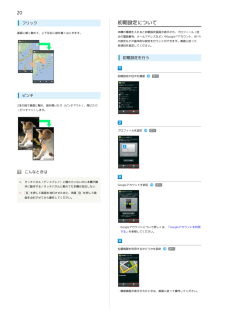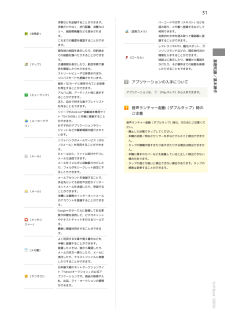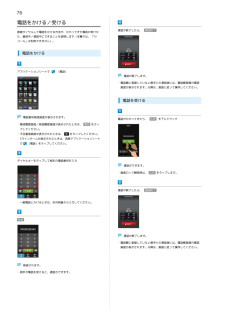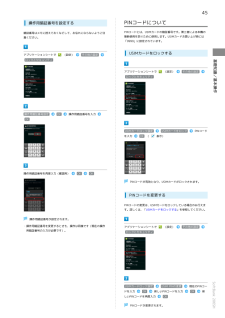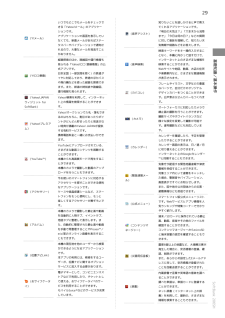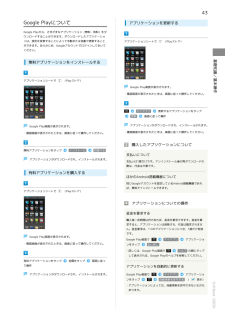Q&A
取扱説明書・マニュアル (文書検索対応分のみ)
"度"5 件の検索結果
"度"10 - 20 件目を表示
全般
質問者が納得私の206shも全く同じ症状が起こります。
特に朝、起きて、初めて操作するときに、発生することが多いようです。
思い出す限り、
①充電して、しばらく操作しなかった
②充電しながら操作する
③寝ながら操作する
のどれかに原因があるように思います。
購入して、1ヶ月くらいの早い時期に発生しましたので、携帯自体の不具合のように思います。
Softbankに確認した方が良いです。
誰かに操作されてるようで恐いですし、取り返しのつかない操作をされても困りますしね。
解決しない回答で申し訳ないです。
4199日前view400
全般
質問者が納得電池を気にしているようなので、IGZO液晶がぴったり合うと思います。そうなるとオススメはシャープのスマホになりますね。今ならドコモのSH-06Eが超オススメです。それか3日持つと宣伝している7月下旬に発売するauのSHL22が個人的には一番オススメですね。ソフトバンクは正直iPhoneしか力を入れてないので、androidは絶対買わない方がいいです。iphone5は電池が弱いです。なのでドコモのSH-06EかauのSHL22をオススメします。「IGZO液晶」で検索すれば良さが分かると思います。また実際使って...
4489日前view142
全般
質問者が納得202Fです。
通常待ちうけとメール程度なら2日といわずに4日以上持ちそうな感じ。
逆に大音量&高光度で普通にゲームとかテレビとか音楽聴いていれば数時間でアウト!
(単純に最小構成で待ちうけのみなら24時間でも8%しか減らなかったらしい)
バックグラウンドで動くアプリの数とかも影響は大きいでしょうし、一概には言えませんがやはり消費電力のもっとも大きい
ディスプレイの稼動時間が残バッテリーに作用するのは間違いないです。
ただ、このサイズのディスプレイでガラケー以上のバッテリーの持ちは正直すごいと思います。...
4444日前view234
全般
質問者が納得なにか大きなデータを4G回線でダウンロードしませんでしたか?パケットし放題フラット for 4Gにしてるのなら4G回線は1ヵ月間の通信量が7GBを超えると制限がかかって通信速度は次の請求月までの間低速になります。Wi-fiは制限はないのでwi-fiにしてみてくだい^^
4350日前view194
アプリケーションシート (テレビ)をタップフルセグ/ワンセグ視聴画面左右にフリックしてチャンネルを選択 視聴環境についてお客様のご利用環境によって電波の受信状態が異なるため、一部地域では視聴できない場合があります。アンテナについて視聴の際は、テレビアンテナを十分引き出し、感度のよい方向に向けてください。 また、本機と地上デジタル放送用アンテナを付属のTVアンテナ入力用microUSB変換ケーブルと市販のアンテナケーブルで接続すると、安定した電波の受信状態でフルセグを視聴することができます。フルセグ/ワンセグの切り替えについてフルセグ/ワンセグ視聴画面で をタップしたあと、設定Sワンセグ/フルセグ切換の順にタップすると、フルセグ/ワンセグの切り替えについて設定できます。アプリケーションシート (設定)をタップWi-Fi設定をタップ パスワードを入力S接続をタップフルセグ/ワンセグを視聴できます。Wi-Fi(無線LAN)を利用できます。 をタップ( 表示)Sアクセスポイントをタップ画面に従 て操作フルセグ/ワンセグWi-Fi設定
18充電時のご注意コード類の取り扱いについてコード類を強く引っ張ったり、ねじったりしないでください。断電源を入れる/切る電源を入れる線の原因となります。USB充電利用時のご注意画面に「SoftBank」と表示されるまで、(長押し)PC接続用microUSBケーブルを使って本機とパソコンを接続すると、自動的に本機の電源が入ることがあります。このため、航空機内や病院など、使用を禁止された区域では本機とパソコンの接続を行わないようご注意ください。保管について内蔵電池の性能や寿命を低下させる原因となりますので、以下の保管をしないようにご注意ください。・フル充電状態(充電完了後すぐの状態)での保管・電池残量がない状態(本体の電源が入らないほど消費している状態)での保管電源が入り、しばらくするとウェルカムシート(ロック画面)が表示されます。長期間の保管について・ウェルカムシート(ロック画面)の操作ガイドが表示されることお客様が登録・設定した内容が消失または変化したり、本機が使があります。このときは、画面に従って操作してください( 利用用できなくなることがあります。長期間保管・放置するときは、する をタップすると、半年に1...
12SDカードのマウントを解除するSDカードを取り外すSDカードを取り外すときは、必ずマウントを解除してください。必ず本機の電源を切ったあとで行ってください。アプリケーションシートでカード挿入口キャップを開く(設定)SDカードを取り外すストレージ・SDカードを軽く押し込んだあと、手を離します。SDカードが少し飛び出てきますので、ゆっくりと水平に引き抜いてください。カード挿入口キャップを閉じる・カード挿入口キャップは、確実に閉じてください。パッキンとのmicroSDのマウント解除OK項目名の表示が microSDのマウント解除 から microSDをマウント に切り替わり、SDカードのマウントが解除されます。・再度SDカードを認識する場合は microSDをマウント をタップしてください。接触面に細かいゴミなどがはさまると、水が侵入する原因となります。
20初期設定についてフリック本機の電源を入れると初期設定画面が表示され、プロフィール(自画面に軽く触れて、上下左右に指を軽くはじきます。分の電話番号、メールアドレスなど)やGoogle™アカウント、Wi-Fiの設定などの基本的な設定を行うことができます。画面に従って、各項目を設定してください。初期設定を行う初期設定の目次を確認次へピンチ2本の指で画面に触れ、指を開いたり(ピンチアウト)、閉じたり(ピンチイン)します。プロフィールを設定次へこんなときはQ. タッチパネル(ディスプレイ)に触れていないのに本機が勝手に動作する/タッチパネルに触れても本機が反応しないA.を押して画面を消灯させたあと、再度Googleアカウントを設定次へを押して画面を点灯させてから操作してください。・Googleアカウントについて詳しくは、「Googleアカウントを利用する」を参照してください。位置情報を利用するかどうかを設定次へ・確認画面が表示されたときは、画面に従って操作してください。
31歩数などを記録することができます。バーコードや文字(テキスト)などを歩数だけでなく、歩行距離、消費カロ(歩数計)リー、脂肪燃焼量なども表示されま読み取り、メモ帳へ登録するなどして(読取カメラ)利用できます。す。名刺内の文字を読み取って電話帳に登これまでの履歴を確認することができ録することができます。ます。レストランやATM、観光スポット、ガ現在地の地図を表示したり、目的地まソリンスタンドなどの、現在地付近のでの経路を調べたりすることができま(ローカル)情報を入手することができます。地図上に表示したり、情報から電話を交通情報を表示したり、航空写真で景かけたり、その場所までの経路を検索色を確認したりもできます。(マップ)したりすることもできます。ストリートビューや立体表示のほか、コンパスモードも搭載されています。端末/SDカードに保存されている音楽アプリケーションの入手についてを再生することができます。(ミュージック)アルバム別、アーティスト別に表示すアプリケーションは、(Playストア)から入手できます。基礎知識/基本操作す。ることができます。また、自分で好きな曲でプレイリストを作ることもできます。シャープ...
76電話をかける/受ける直接ダイヤルして電話をかける方法や、かかってきた電話の受けか通話が終了したら、 通話終了た、着信中/通話中にできることを説明します(本機では、「TVコール」は利用できません)。電話をかけるアプリケーションシートで(電話)通話が終了します。・電話帳に登録していない相手との通話後には、電話帳登録の確認画面が表示されます。以降は、画面に従って操作してください。電話を受ける電話番号発信画面が表示されます。電話がかかってきたら、 応答 を下にドラッグ・着信履歴画面/発信履歴画面が表示されたときは、 電話 をタップしてください。・不在着信画面が表示されたときは、をタップしてください。3ラインホームが表示されたときは、再度アプリケーションシートで(電話)をタップしてください。ダイヤルキーをタップして相手の電話番号を入力通話ができます。・画面ロック解除時は、 応答 をタップします。通話が終了したら、 通話終了・一般電話にかけるときは、市外局番から入力してください。発信通話が終了します。・電話帳に登録していない相手との通話後には、電話帳登録の確認画面が表示されます。以降は、画面に従って操作してください。...
262トラブルシューティング故障とお考えになる前に気になる症状の内容を確認しても症状が改善されない場合は、最寄りのソフトバンクショップまたはお問い合わせ先までご連絡くださこんなときはQ. 電源が入らないA.を長押ししていますか。ロゴが表示されるまで、を押し続けてください。A. 充電はできていますか。充電ができていないときは、本機を充電してください。い。Q. 電源が切れる/電源が入らないA. 本機の温度が高い状態のまま使用し続けると、警告画面が表示されたあと、約3分後に電源が切れます。この場合には、本機の内部温度を下げるため、すべてのアプリケーションを終了してから、画面を消灯してください。Q. フリーズ/動作が不安定A. 本機が動作を停止したり入力を受け付けなくなったりした場合、次の操作で強制的に電源を切ってください。(11秒以上長押し)・バイブレータが2回動作したあと、電源が切れます。・バイブレータが1回動作したあと、を離すと、本機が再起動します。Q. 画面に触れていないのに本機が勝手に動作する/画面に触れても本機が反応しないA.を押して画面を消灯させたあと、再度を押して画面を点灯させてから操作してください。...
45PINコードについて操作用暗証番号を設定する暗証番号はメモに控えておくなどして、お忘れにならないようご注意ください。PINコードとは、USIMカードの暗証番号です。第三者による本機の無断使用を防ぐために使用します。USIMカードお買い上げ時には「9999」に設定されています。アプリケーションシートで(設定)その他の設定USIMカードをロックするアプリケーションシートで(設定)基礎知識/基本操作ロックとセキュリティその他の設定ロックとセキュリティ操作用暗証番号設定OK操作用暗証番号を入力OKUSIMカードロック設定を入力操作用暗証番号を再度入力(確認用)OKUSIMカードをロックOK (PINコード表示)OKPINコードが有効となり、USIMカードがロックされます。PINコードを変更するPINコードの変更は、USIMカードをロックしている場合のみ行えます。詳しくは、「USIMカードをロックする」を参照してください。操作用暗証番号が設定されます。・操作用暗証番号を変更するときも、操作は同様です(現在の操作用暗証番号の入力が必要です)。アプリケーションシートで(設定)その他の設定ロックとセキュリティOKUSIM...
29いつでもどこでもメールをチェックで知りたいことを話しかけると声で教えきる「Yahoo!メール」のアプリケーてくれるアプリケーションです。ションです。(Y!メール)アプリケーションの画面を表示してい(音声アシスト)「明日の天気は?」「六本木から浅草まで」「今日は何の日?」などの質問なくても、新着メールがあればステーに対して意味を理解して、知りたい天タスバーやバイブレーションで通知さ気情報や経路などをお答えします。れるので、大事なメールを見逃すこと検索キーワードをキー操作入力するこがありません。となく、本機に向かって話すだけで、見られる「Yahoo!ロコ 路線情報」の公インターネット上のさまざまな情報を(音声検索)検索することができます。式アプリです。や乗換案内など、さまざまな関連情報イヤに対応しており、鉄道のほかバスが表示されます。や飛行機などを使った経路も探索でき(Y!ロコ乗換)Webサイトや地図、動画、お店の住所日本全国(一部区間を除く)の鉄道ダフレームやイラスト、文字などの豊富ます。また、鉄道の時刻表や路線図、運行情報も見られます。なパーツで、自分だけのオリジナル(カバコレ)デザインカバーをつくること...
43Google Playについてアプリケーションを更新するGoogle Playから、さまざまなアプリケーション(無料・有料)をダウンロードすることができます。ダウンロードしたアプリケーションは、設定を変更することによって手動または自動で更新することアプリケーションシートで(Playストア)ができます。あらかじめ、Googleアカウントでログインしておいてください。アプリケーションシートで(Playストア)Google Play画面が表示されます。・確認画面が表示されたときは、画面に従って操作してください。マイアプリ更新基礎知識/基本操作無料アプリケーションをインストールする更新するアプリケーションをタップ画面に従って操作アプリケーションがダウンロードされ、インストールされます。Google Play画面が表示されます。・確認画面が表示されたときは、画面に従って操作してください。・確認画面が表示されたときは、画面に従って操作してください。購入したアプリケーションについて無料アプリケーションをタップインストール同意する支払いについてアプリケーションがダウンロードされ、インストールされます。支払いは1度だけです...
- 1